-
Fascinating Look
VARIANTE PERSONAL
Mujer : ValyScrapPassion
Merci ANA MARÍA
de m’autoriser à traduire en espagnol tes adorables tutoriels
Si presentan sus variantes en grupos y utilizaron mi traducción,
ruego lo indiquen con un enlace hacia ella en mi Blog
No se olviden mandarme directamente sus trabajos
¡ Gracias anticipadas !
 jardinssecretsevalynda@gmail.com
jardinssecretsevalynda@gmail.com FILTROS
L en K landksiteofwonders / L en K’s Zitah
MuRa’s Meister / Perspective Tiling
Carolaine and Sensibility / CS_LDots
Richard Rosenman / Halftone
Simple / Diamonds
MATERIAL
Pinchar en el bote de lápices para llegar al tutorial de Ana María
y descargar allí el material
Colocar la selección en la carpeta adecuada de su PSP
1 – Duplicar los elementos del material, guardar los originales
Escoger dos colores para trabajar
Estos son los colores elegidos por Ana María

Color de Primer Plano n° 1
Color de Fondo n° 2
2 – Preparar un gradiente Lineal con los colores elegidos

3 - Abrir un archivo nuevo transparente de 900 x 550 pixeles
Llenar la capa con el gradiente
4 – Efectos de textura / Pelo
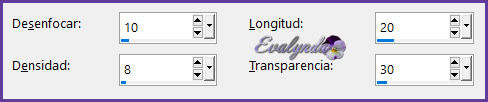
Editar / Repetir Pelo
Efectos de los bordes / Realzar
5 – Selecciones / Cargar selección desde disco
“fascinating_look_byAnaMariaC”
6 – Capas / Nueva capa de trama
Llenar la selección con el gradiente Lineal
7 – Efectos de textura / Pelo
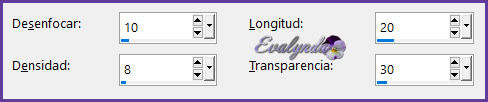
Editar / Repetir Pelo
Efectos de los bordes / Realzar
Selecciones / Anular selección
8 – Capas / Duplicar
Imagen / Espejo / Espejo horizontal
Capas / Fusionar hacia abajo
9 – Capas / Duplicar
Imagen / Espejo / Espejo vertical
Capas / Fusionar hacia abajo
Capas / Duplicar
10 – Efectos de la imagen / Mosaico integrado

11 – Capas / Fusionar hacia abajo
Efectos de la imagen / Desplazamiento
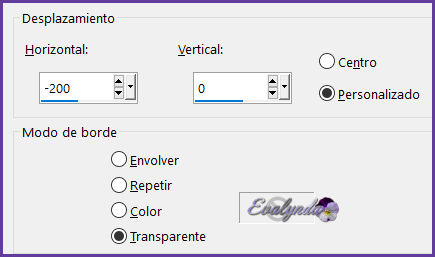
12 – Ajustar / Nitidez / Enfocar
13 – Filtro Simple / Diamonds
14 – Efectos 3D / Sombra
0 / 0 / 50 / 30 en negro
15 – Capas / Fusionar visibles
Filtro L en K landksiteofwonders / L en K’s Zitah

Editar / Repetir L en K’s Zitah
16 – Capas / Nueva capa de trama
Llenar la capa con el Color n°2
17 – Capas / Nueva capa de trama a partir de una imagen

18 – Filtro definido por el usuario / Emboss_4
19 – Capas / Fusionar grupo
Capas / Fusionar hacia abajo
Capas / Duplicar
20 – Modo de mezcla = Luz débil
Opacidad de la capa a 60%
Capas / Fusionar hacia abajo
21 – Copiar y pegar como nueva capa el tube misted
Cambiar el tamaño según su parecer
Para el elemento del material, tamaño a 80%
Ajustar / Nitidez / Enfocar
Colocar en el centro
22 – Modo de mezcla = Disolver
23 – Activar la capa “Fusionada”
Capas / Duplicar
24 – Filtro MuRa’s Meister / Perspective Tiling
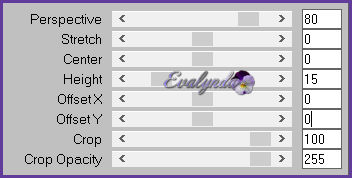
25 – Efectos de reflexion / Espejo giratorio

26 – Opacidad de la capa a 50%
27 – Activar la capa “Fusionada”
28 – Filtro Carolaine and Sensibility / CS_LDots

Ajustar / Nitidez / Enfocar más
29 – Editar / Copiado especial / Copiar fusionada
30 – Imagen / Añadir bordes simétricos
1 pixel Color n°2
2 pixeles Color n°1
1 pixel Color n°2
31 – Selecciones / Seleccionar todo
32 – Imagen / Añadir bordes simétricos de 40 pixeles
(no importa el Color)
Selecciones / Invertir
33 – Editar / Pegar en la selección
34 – Ajustar / Desenfocar / Desenfoque Gaussiano a 15
35 – Filtro Richard Rosenman / Halftone

36 – Selecciones / Invertir
37 – Efectos 3D / Sombra
0 / 0 / 100 / 80 en negro
Selecciones / Anular selección
38 – Copiar y pegar como nueva capa el tube del título
Nota : colorear de acuerdo con su trabajo
39 – Imagen / Añadir bordes simétricos de 1 pixel Color n°1
40 - Cambiar el tamaño del diseño completo si lo desea
Añadir su Marca de agua o su firma
Archivo / Exportar / Optimizador de JPEG
Tutorial traducido el 25/07/2022
Espero se hayan divertido
como ANA MARÍA se divirtió creando el tutorial,
como me divertí yo traduciéndolo para Ustedes
ANA MARÍA y YO quedamos a la espera de sus diseños
Con mucho placer colocaré sus trabajos
en la Galería especial de esta traducción









